最近小编发现有小伙伴想知道给加快电脑开机速度的方法,然后小编花了些来了解了一下这个,所以,现在小编我就来给大家说说加快电脑开机速度的操作方法。 当电脑的是有时间久了
最近小编发现有小伙伴想知道给加快电脑开机速度的方法,然后小编花了些来了解了一下这个,所以,现在小编我就来给大家说说加快电脑开机速度的操作方法。
当电脑的是有时间久了的时候,我们都会发现这么的一个问题,那就是电脑的开机速度会变得越来越慢,其实自动是由于电脑的开机启动项而造成的,那么有什么办法那禁止一些开机启动项?从来加快电脑开机的速度呢?那么,接下来就让小编来给大家介绍一下加快电脑开机速度的方法吧。
1,先在电脑上面下载并且打开腾讯电脑管家,打开之后,选择主界面上面有一个电脑加速功能
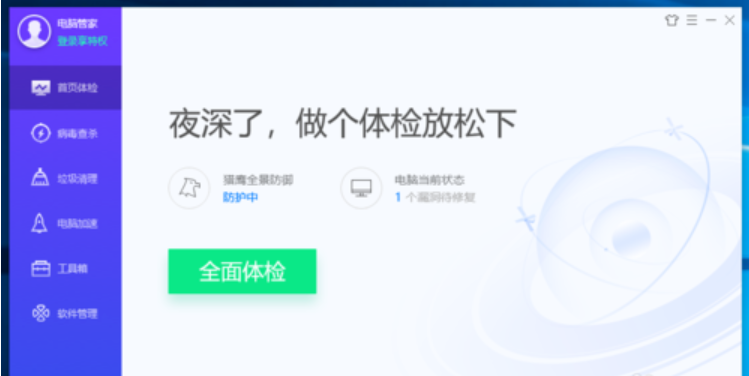
电脑系统软件图解1
2,打开电脑加速功能后,先点击一键加速,可以自动检测出电脑中可以加速的优化项目
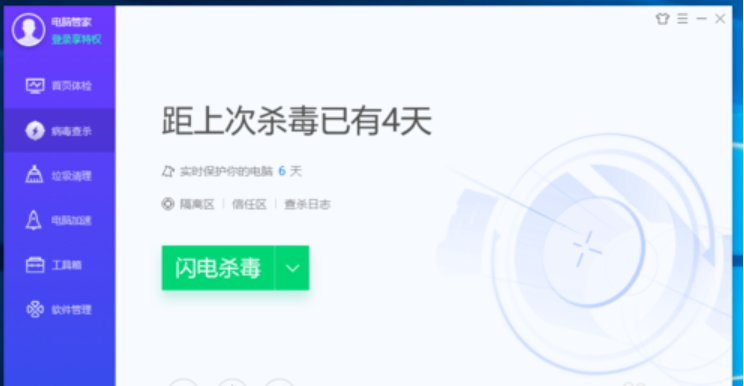
加快开机速度系统软件图解2
3,然后直接点击一键加速,就可以完成给电脑的加速,加快电脑的开机时间了
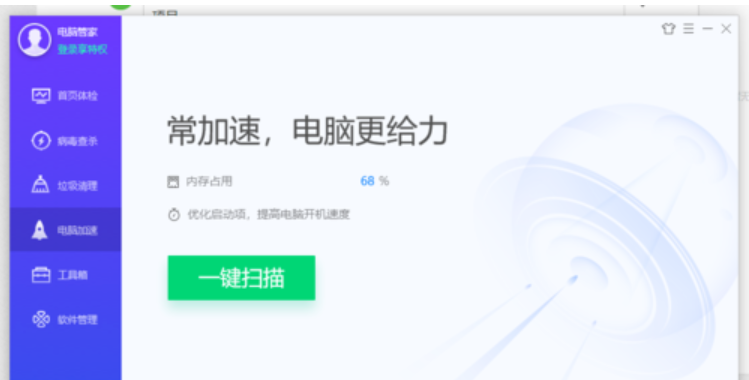
加快开机速度系统软件图解3
4,如果觉得还是慢,可以在开机加速功能界面上,点击右下角有一个开机时间管理的按钮打开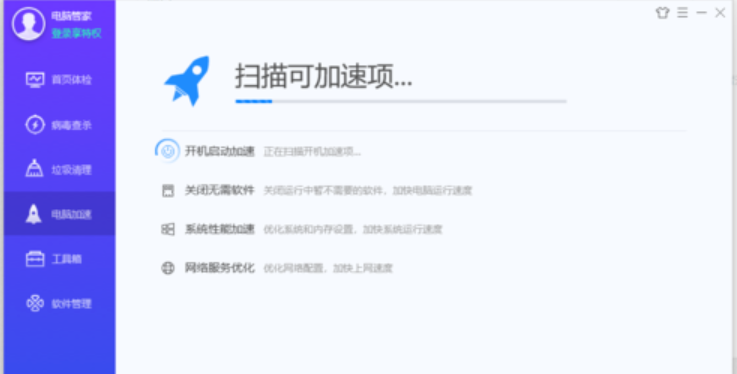
加快开机速度系统软件图解4
5,打开这个按钮之后,可以点击一下开机项,然后点击上面的禁止按钮,然后完成对电脑的加速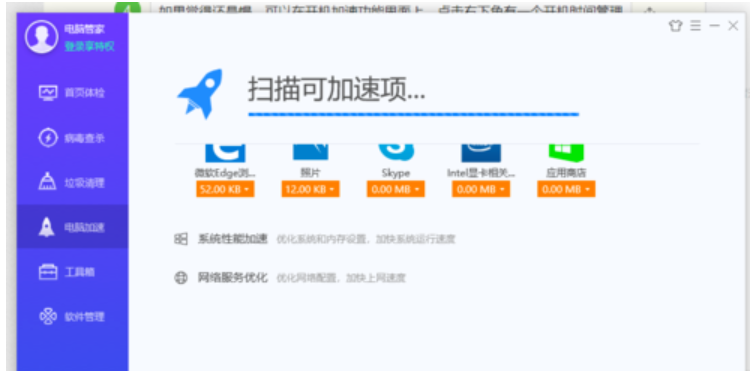
电脑系统软件图解5
6,然后再去点击启动加速里面的服务项按钮,然后在里面找到一些多余的服务项,禁止启动就行了。
